微信表情包大家应该都不陌生,在聊天的时候基本都用过。
如今,表情包已经成了聊天中不可或缺的「调味剂」,一个恰到好处的表情包,可以传达出超越文字的丰富信息。
除了网上现成的表情包,有时我们还会有自制表情包的需求,微信虽然提供了表情包「合拍」的功能,但有时它并不能很好地满足我们的需要。
因此,今天小编给大家推荐6个制作GIF的图像转换工具,让你的斗图之路level up。
01. GIF 转换工具
gif动图制作软件① ImgPlay
https://apps.apple.com/cn/app/id989843523
ImgPlay,是一个可以将手机上的视频、图片、实况照片和连拍快照转换成 Gif 的 App,例如你可以截取视频中的某个搞笑片段,将其制作成表情包。
在图像编辑页面,顶部时间轴两端的滑钮可以修改图像的范围,你可以选择截取视频或实况照片中的某个片段。
底部有多个与图像相关的设置选项,画布可以修改图像的尺寸,文本可以实现在 Gif 中添加文字,滤镜和调整可以调整图像的外观,但这两个功能属于高级功能,需内购后才能使用。
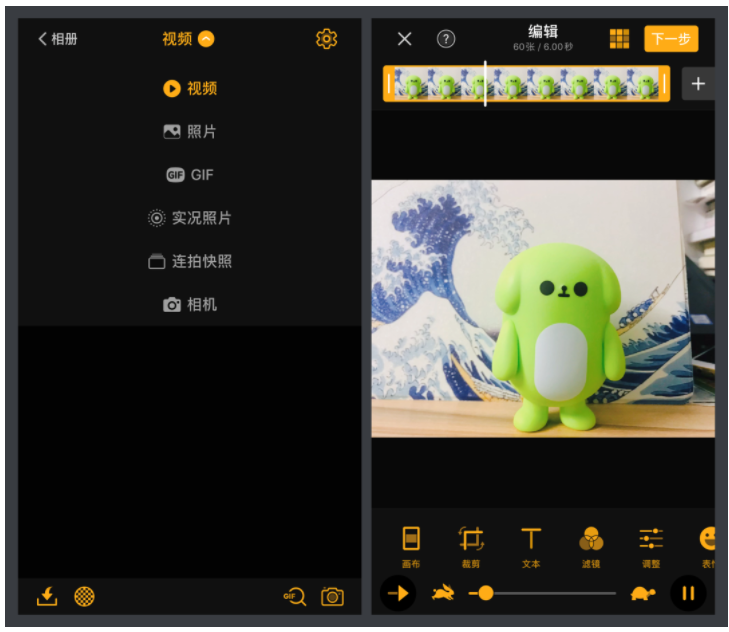
当你导入的是一张静态图片,想快速地将其制作成动态的 Gif,你可以使用 App 内置的「缩放」功能,下图框选的图片区域是 Gif 图最后一帧的状态。
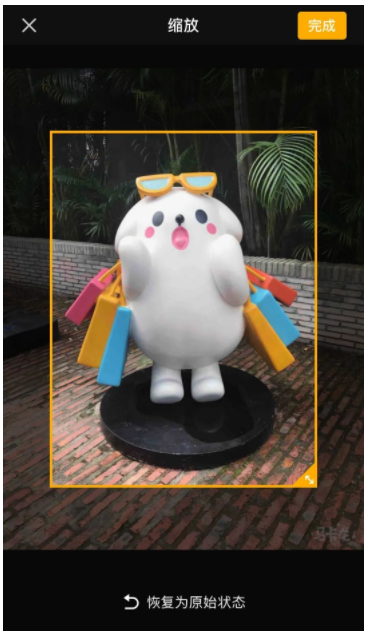
点击完成,一张原本静止的图片就会变成一张「由小及大」的动态 Gif,如下图所示。

完成所有编辑后,在 Gif 的导出页面中,你可以设置导出的 Gif 的循环次数和体积大小。
当 Gif 包含的颜色信息比较复杂时,为避免导出的图片变「糊」,可适当选择导出更大体积的 Gif 图。
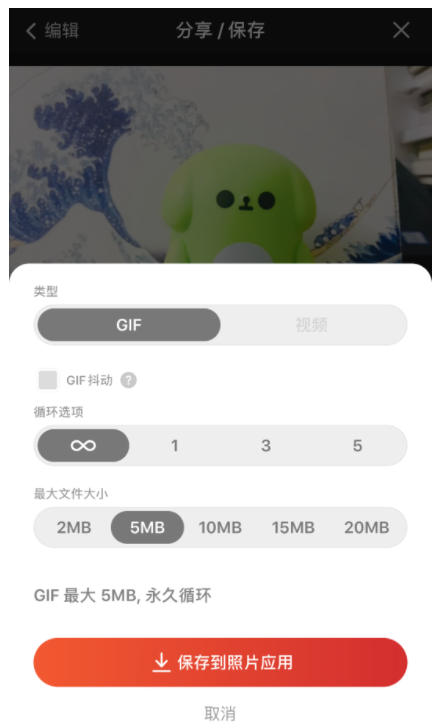
mgPlay 可免费下载使用,但导出的 Gif 包含水印,应用包含 30 元的内购选项,购买之后可去除水印。
gif动图制作软件② Gif 助手
前面介绍的 ImgPlay 是 iOS 上专属的工具,下面介绍一个适用于 Android 系统的工具。
Gif 助手,内置了多个 Gif 处理相关的功能,如视频转 GIF、GIF 转视频、GIF 压缩和 GIF 字幕等。
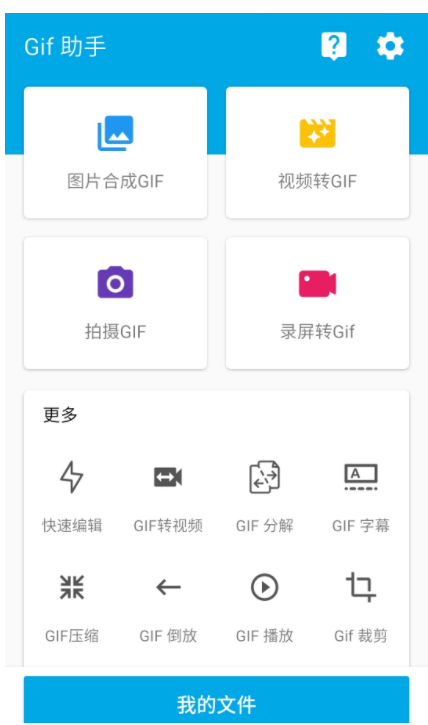
转换视频时,底部的时间轴用于截取需要转换的视频片段,点击右上角的「保存」按钮,可以设置导出的 Gif 的质量、分辨率以及帧速率。
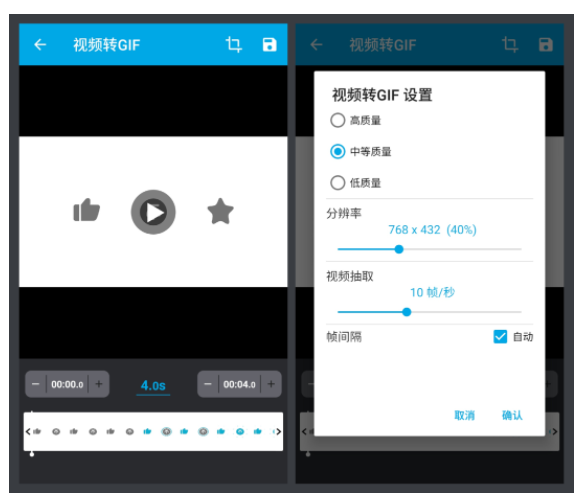
gif动图制作软件③ GIPHY
GIPHY,是国外知名的 Gif 分享网站,上面汇集了许多来自全球的高质量 Gif 图,图片数量非常可观。
除了网站,GIPHY 在手机上也推出了相应的客户端,支持 iOS 和 Android 系统,Android 用户可能需要前往 Google Play 下载,不能顺利访问的,可在后台回复「GIPHY」获取安装包。
在移动端上,当你看到喜欢的 Gif 图,点击「Save to Camera Roll」,可将当前 Gif 保存到手机相册。
对于使用 iPhone 用户,可以通过「Convert to Live Photo」功能,将 Gif 转换为实况照片。
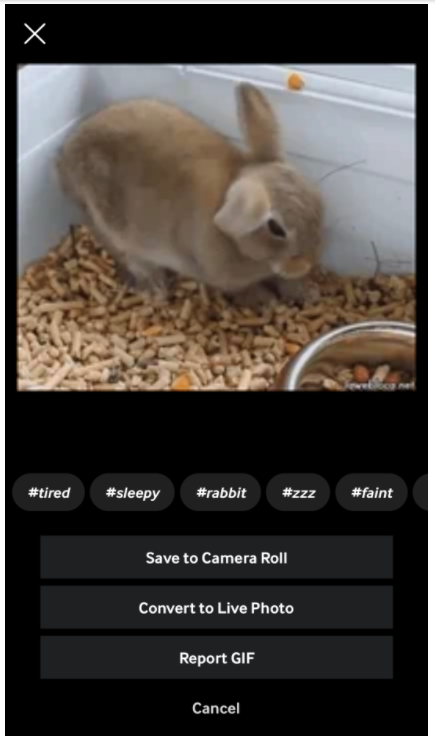
此外,GIPHY 内置的功能或特效,可以帮助用户制作出自己的 Gif,制作 Gif 的素材可以是静态的图片,也可以是视频。
制作 Gif 时,你可以为素材添加文字、特效、贴纸,如果素材为视频,最多可截取 6.5 秒的视频片段。
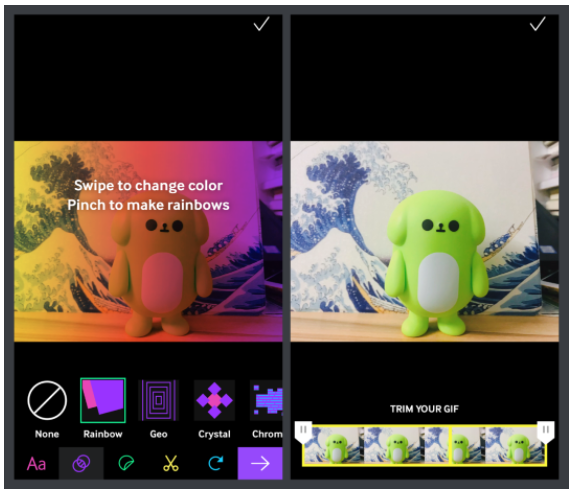
完成编辑后,点击底部的「Share GIF」按钮,在弹出的页面中,可选择保存为视频或 GIF。
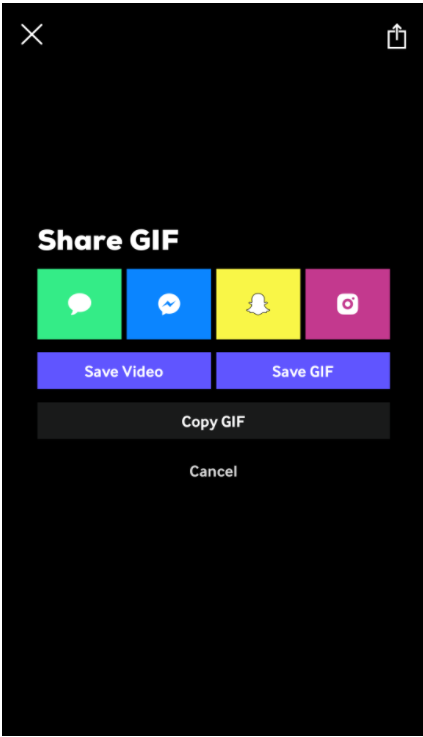
02. 实况照片转换工具
除了将视频转换为 Gif,iPhone 上还有一种特殊的图像格式——Live Photo,中文称为「实况照片」,它可以录下拍摄前后各 1.5 秒所发生的一切,得到一张包含声音的动态图像。
相比 Gif,实况照片多了「声音」,这让它更像视频,而实况照片可以添加「循环播放」等效果,实现永久循环播放,这又让它有点像 Gif。
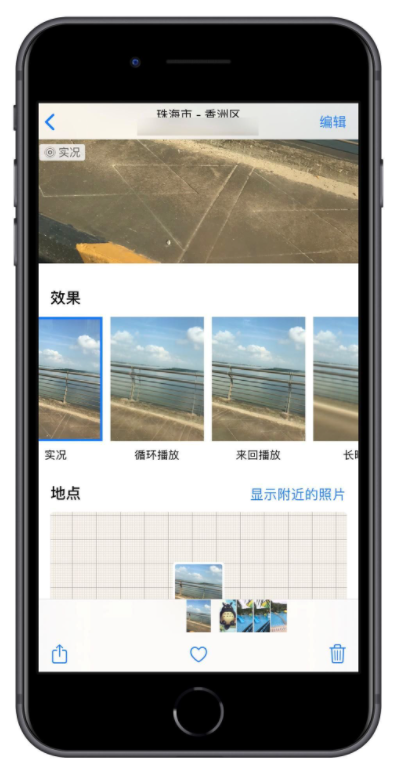
但由于实况照片是 iPhone 上独有的格式,目前支持这种格式的平台也比较少(微博和 Facbook 支持),因此,在不同设备或应用分享实况照片时会遇到不少麻烦。
为解决这个问题,分享实况照片之前,最好先将其转换为兼容性更好的 Gif 或视频。
① imgLive
https://apps.apple.com/cn/app/id1224497506
imgLive,是一个多功能的实况照片处理工具,它支持将实况照片导出为视频或 Gif,也支持自制实况照片,如制作适用于锁屏界面的实况壁纸。
以实况照片转换为 Gif 为例,在编辑页面,你可以设置图像的循环模式,有正常、倒放和回旋三种模式,设置导出的 Gif 的帧速率以及质量,帧速率越大,Gif 看起来更流畅。
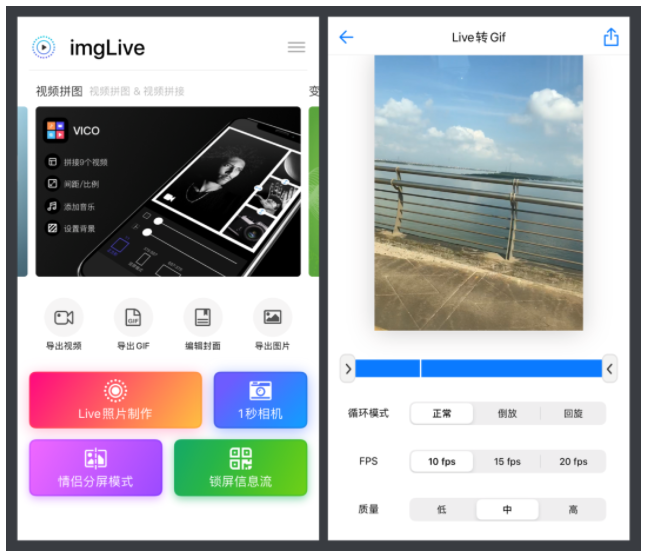
完成编辑后,点击编辑页面右上角的「分享」按钮,选择「存储图像」,就可以将转换得到的 Gif 存储到相册中。
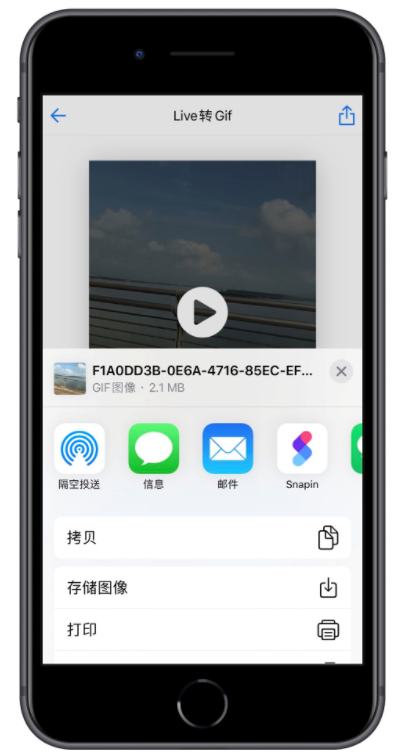
除了将实况照片转换为视频或 Gif,imgLive 还可以用来自制实况照片。
使用内置的「锁屏信息流」功能,可以用来制作一张锁屏状态下的实况壁纸:
先从手机相册中选择一张静态照片,添加照片之后,你可以在照片的上方添加二维码或者图片,在「导出」页面,长按图片,可以预览得到的实况照片。
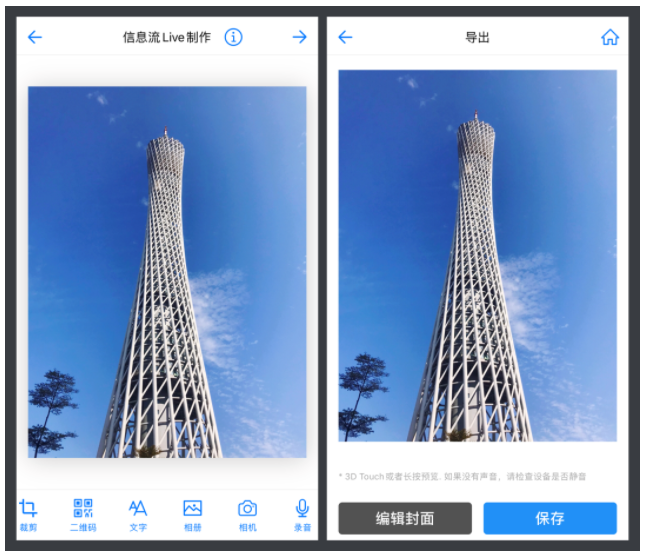
保存实况照片后,开启实况照片,将实况照片设置为锁屏壁纸,在锁屏状态或下拉顶部通知栏的状态下,长按屏幕,就可以看到实况照片动起来了。
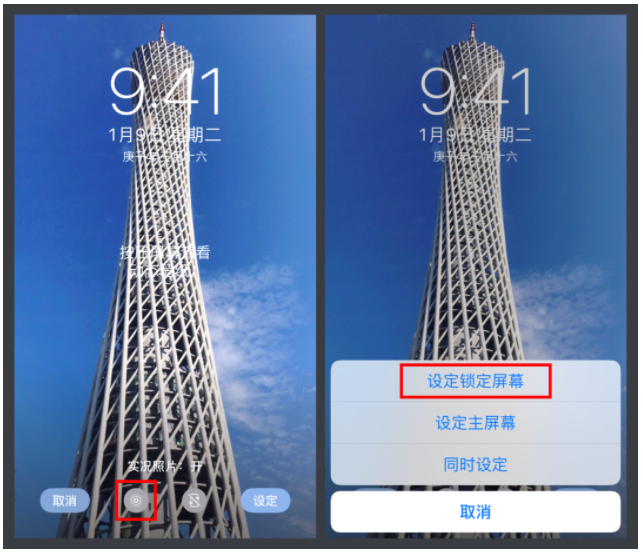
imgLive 下载免费,部分高级功能需付费,且应用内包含较多广告,内购价格较高,不建议购买。
② LivePix
https://apps.apple.com/cn/app/id1051179821
与 imgLive 一样,LivePix 也可以将实况照片转换为 Gif 或视频,方便用户进行共享。
LivePix 需要先付费才能下载使用,由于我没有购买,这里就不做过多介绍,免费使用 imgLive 但又忍受不了广告的朋友,可以考虑购买这个 App,相比之下,LivePix 的价格已经很良心了。
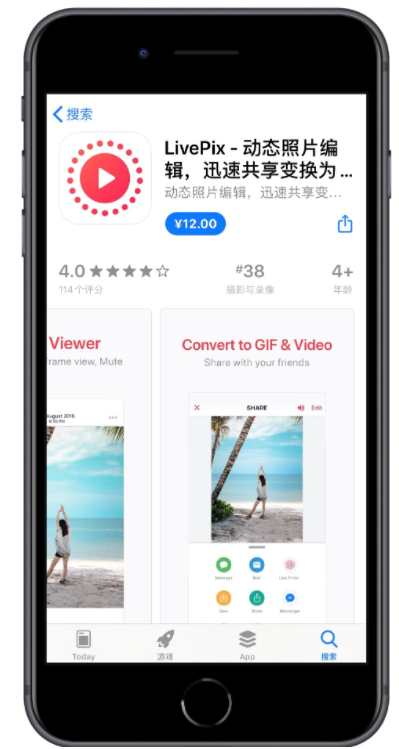
③ intoLive
前面介绍了将实况照片转换为视频或 Gif 的工具,可能有些朋友也想进行反向操作,想将视频或 Gif 转换为实况照片。
正如其名,intoLive 是一款可以将多种图像转换为实况照片的工具,包含视频、Gif、静态照片和连拍快照。
在「最近项目」页面,你可以选择拟转换的图像,这里我选择的是一段视频。
在「编辑视频」页面,底部的工具栏提供了多个编辑选项,可以改变视频原有的尺寸、为视频添加滤镜、调节视频的播放速度以及是否保留视频的声音等。
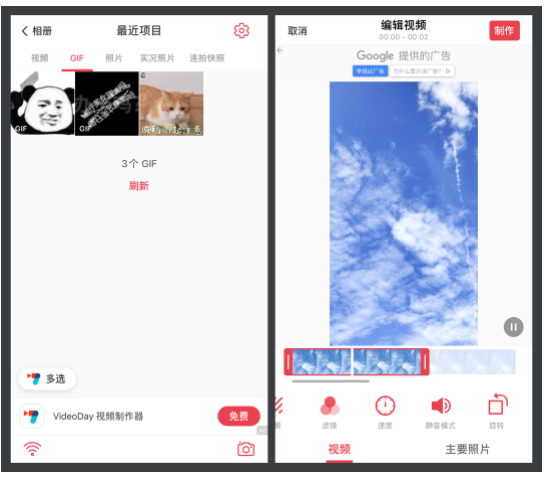
由于实况照片可以包含声音,因此如果你对视频原有的音频不满意,可以先使用视频剪辑 App 替换视频原有的音频,再导入 intoLive 转换成实况照片。
使用 iPhone 相机拍摄的实况照片时长最多为 3 秒,而如果你想得到超过 3 秒的实况照片,就只能通过转换格式的方式——将超过 3 秒的视频或 Gif 转换成实况照片。
intoLive 免费版可以导出 5 秒以内的实况照片,专业版最多可以导出时长为 30 秒的实况照片。
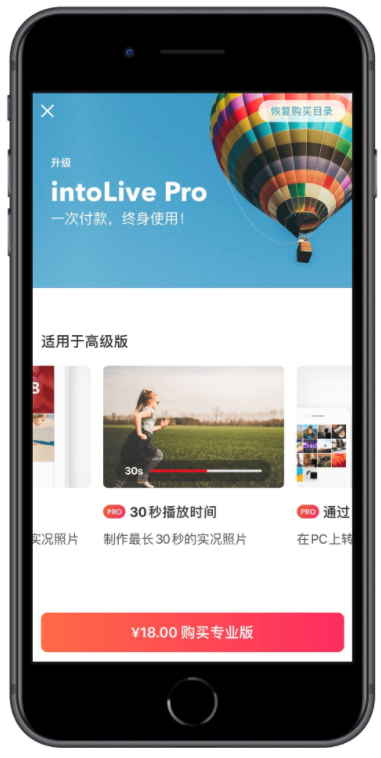
gif动图制作总结:
以上6个软件都可以很好的帮助我们制作gif动图表情包,有需要的朋友快试试。
















